Finder est la première chose que vous voyez lorsque votre Mac a fini de démarrer. C’est votre porte d’accès à tous les fichiers et dossiers de votre Mac.
Vous pouvez utiliser le Finder pour localiser des éléments sur votre ordinateur. C’est aussi simple que de taper un terme de recherche. Mais saviez-vous que vous pouvez modifier cette fonction pour trouver plus facilement ce que vous cherchez ? Voici comment.
Ajoutez des paramètres à votre recherche
Parfois, un terme de recherche ne suffit pas. Vous pouvez avoir des milliers de fichiers et de dossiers sur votre ordinateur et obtenir trop de résultats à trier. Cela peut être écrasant, c’est le moins qu’on puisse dire. Affiner vos résultats est un processus facile.
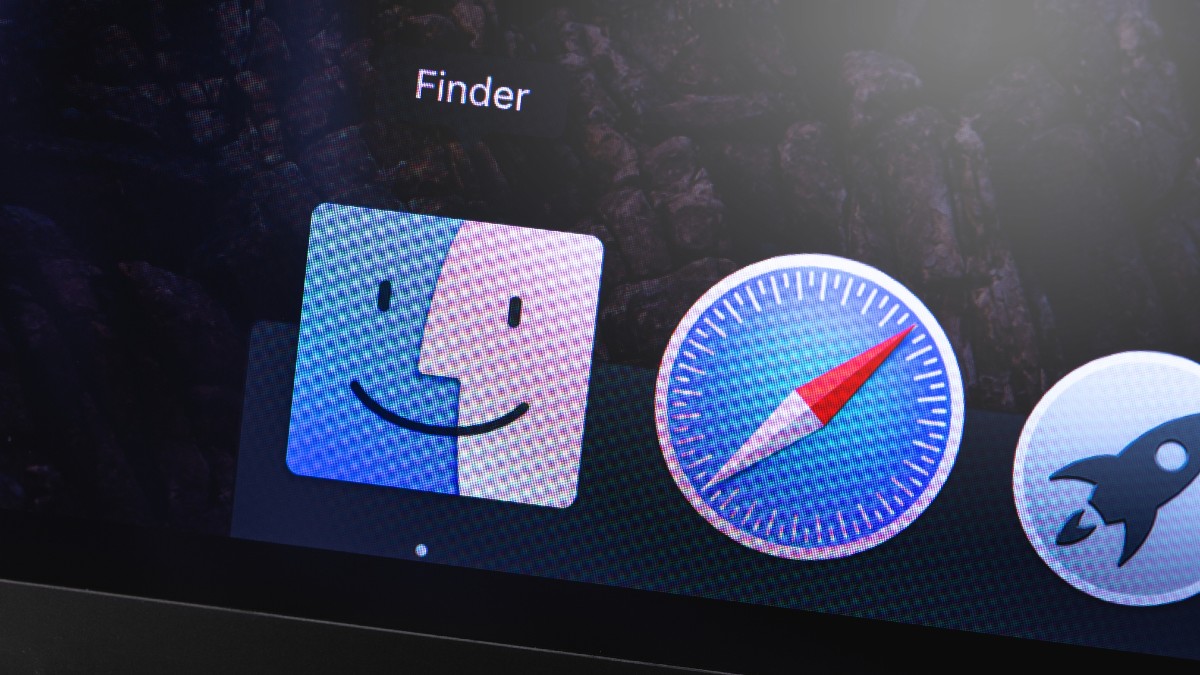
Commencez par rechercher quelque chose dans le Finder, puis procédez comme suit :
Cliquez sur le bouton plus + sur le côté droit de la fenêtre de recherche, sous le champ de recherche. Un menu déroulant s’affiche pour affiner votre recherche. par type de fichier, date de création, date de dernière ouverture et plus encore. Sélectionnez Autre pour ajouter d’autres paramètres tels que les informations de copyright, les extensions de fichier, le nom de l’auteur, etc. Ajoutez ou supprimez des critères de recherche selon vos besoins en cliquant sur le bouton plus + ou bouton moins –.
Vous pouvez ajouter un peu de logique à vos recherches (OU , ET, PAS) :
Recevez gratuitement des actualités technologiques intelligentes dans votre boîte de réception
Confidentialité , la sécurité, les dernières tendances et les informations dont vous avez besoin pour rester en sécurité en ligne.
Appuyez de manière prolongée sur la touche Option, puis cliquez sur le bouton à trois points qui s’affiche. Vous pouvez définir des critères et spécifier que Tous, Tous ou Aucun d’entre eux doivent être remplis.
Vos résultats de recherche contiendront des éléments qui correspondent tous vos critères. Par exemple, si vous souhaitez rechercher tous les fichiers commençant par la lettre”S“créés aujourd’hui, c’est tout ce que vous verrez. Si vous ne trouvez pas quelque chose, essayez de supprimer certains paramètres ou d’élargir votre recherche.
Astuce bonus : Cliquez sur Enregistrer sous le champ de recherche pour enregistrer votre recherche.
Vous pourriez également aimer : Meilleures façons de supprimer les photos en double sur Windows, Mac et Android